আপনি যদি কিছু সময়ের জন্য মাইনক্রাফ্ট খেলছেন এবং আপনি এটিকে কিছুটা পরিবর্তন করতে চাইছেন, সম্ভবত আপনি ফ্যাব্রিকের মতো একটি মোড লোডার ব্যবহার করার কথা বিবেচনা করেছেন। যদিও এই মোডিং টুলচেন জনপ্রিয়তা বাড়ছে, এই মোডগুলি ইনস্টল করার নির্দেশাবলী এখনও খুঁজে পাওয়া তুলনামূলকভাবে চ্যালেঞ্জিং।
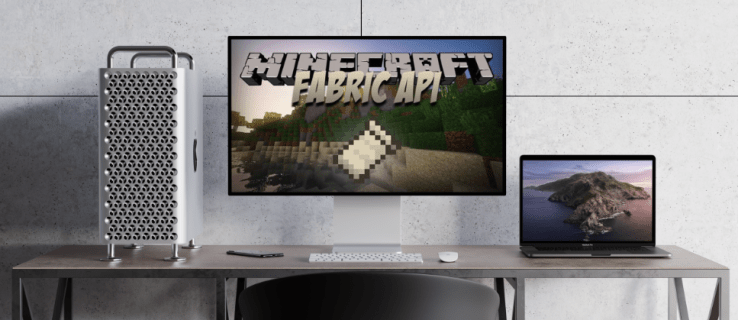
আপনি যদি এই পরিস্থিতিতে নিজেকে খুঁজে পান, আপনি সঠিক জায়গায় আছেন। এই নিবন্ধে, আমরা কীভাবে আপনার ম্যাক বা উইন্ডোজ পিসিতে TLauncher এবং Forge-এর সাহায্যে ফ্যাব্রিক মোড ইনস্টল করতে হয় তা দেখছি।
ফোরজি দিয়ে কীভাবে ফ্যাব্রিক মোড ইনস্টল করবেন
আপনি যদি ফোরজের সাথে ফ্যাব্রিক মোড ইনস্টল করতে চান তবে আমাদের কাছে আপনার জন্য কিছু খারাপ খবর আছে। দুর্ভাগ্যবশত, ফ্যাব্রিক এবং ফরজ দুটি ভিন্ন এবং বেমানান API। এছাড়াও, দুটি প্ল্যাটফর্মের মোডগুলিও বিরোধপূর্ণ, যার ফলে ফোরজের সাথে ফ্যাব্রিক মোডগুলি ইনস্টল করা অসম্ভব।
এটি মনে রাখাও অপরিহার্য যে আপনি একই সময়ে উভয় মোড লোডার ইনস্টল করতে পারবেন না। আপনি যদি ফোরজ ব্যবহার করেন এবং ফ্যাব্রিকের জন্য মোডগুলি লোড করার চেষ্টা করেন তবে সেগুলি কাজ করবে না।
কোনটি ইনস্টল করতে হবে তা সিদ্ধান্ত নিতে আপনার সমস্যা হলে, এটি বিবেচনা করতে সাহায্য করে যে কোনটি আপনার প্রয়োজনে সবচেয়ে উপযুক্ত। Forge বিশেষভাবে Minecraft-এর সাথে ব্যবহারের জন্য ডিজাইন করা হয়েছে এবং অন্যান্য জাভা-ভিত্তিক গেমগুলির সাথে সামঞ্জস্যপূর্ণ নয়। আপনি যদি অন্যান্য জাভা গেম খেলতে চান, সম্ভবত ফ্যাব্রিক একটি ভাল বিকল্প কারণ এটি Minecraft এবং অন্যান্য গেমগুলির জন্য মোড লোড করে। এবং যখন আপনি শুধুমাত্র মোডের উদ্দেশ্যে ফ্যাব্রিক ব্যবহার করতে পারেন, এটি মাইনক্রাফ্টের সমস্ত সংস্করণের সাথে সামঞ্জস্যপূর্ণ।
TLauncher এ কিভাবে ফ্যাব্রিক মোড ইনস্টল করবেন
আপনার যদি TLauncher এর সর্বশেষ সংস্করণ থাকে এবং আপনার গেমটি পরিবর্তন করতে ফ্যাব্রিক মোডগুলি অন্তর্ভুক্ত করতে চান তবে আপনি এটি কীভাবে করবেন:
- আপনি //fabricmc.net/use/ থেকে ফ্যাব্রিক ইনস্টলারের সংস্করণটি চয়ন করুন৷

- JAR/Universal Installer ডাউনলোড করুন।

- একবার ডাউনলোড হয়ে গেলে, ইনস্টলারটি চালান।

- খোলে ইনস্টলার উইন্ডোতে, নিশ্চিত করুন যে আপনি "ক্লায়েন্ট" ট্যাবটি নির্বাচন করেছেন৷

- ড্রপডাউন "মাইনক্রাফ্ট সংস্করণ" মেনু থেকে আপনি যে গেমটি চান তার সংস্করণটি চয়ন করুন। এবং প্রযোজ্য মেনু থেকে লোডার সংস্করণ।

- "ইন্সটল লোকেশন" বারে নিম্নলিখিতটি লিখুন: '
C:\ব্যবহারকারী\আপনার ব্যবহারকারীর নাম\AppData\Roaming\.minecraft‘.যেখানে এটি "আপনার ব্যবহারকারীর নাম" বলে, তার পরিবর্তে আপনার ডিভাইসের ব্যবহারকারীর নাম লিখুন।

- "প্রোফাইল তৈরি করুন" বাক্সটি চেক করুন।

- "ইনস্টল করুন" এ ক্লিক করুন।

- ইনস্টলেশন সম্পূর্ণ হলে, TLauncher খুলুন।

- স্ক্রিনের নীচে নেভিগেট করুন। ড্রপডাউন মেনুতে ক্লিক করুন এবং বিকল্পগুলি থেকে "ফ্যাব্রিক-লোডার" নির্বাচন করুন।

ফ্যাব্রিক ইনস্টলেশন সম্পূর্ণ, এবং আপনি আপনার গেম খেলতে পেতে পারেন.
এটি লক্ষ করা গুরুত্বপূর্ণ যে বেশিরভাগ মোডের জন্যও ফ্যাব্রিক API চালানোর প্রয়োজন হবে, তাই আপনাকে এটি ডাউনলোড করতে হবে এবং আপনার মাইনক্রাফ্ট ডিরেক্টরির "মোডস" ফোল্ডারে ফাইলটি যুক্ত করতে হবে। (C:\Users\yourusername\AppData\Roaming\.minecraft).
এরপরে, আপনি যে মোডগুলি ব্যবহার করতে চান তা ডাউনলোড করতে হবে। আপনি মোডগুলি খুঁজে পেতে পারেন এমন বিভিন্ন জায়গা রয়েছে, কার্সফর্জ হচ্ছে সবচেয়ে স্বনামধন্য উত্সগুলির মধ্যে একটি। এইভাবে TLauncher এ মোডগুলি ইনস্টল করতে হয়:
- আপনার Minecraft ডিরেক্টরিতে নেভিগেট করুন
(C:\Users\yourusername\AppData\Roaming\.minecraft)এবং "Mods" ফোল্ডারটি খুলুন। আপনার যদি একটি না থাকে তবে এখন একটি তৈরি করুন।
- আপনি যে মোডগুলি চান তার JAR ফাইলটি ডাউনলোড করুন এবং "Mods" ফোল্ডারে সংরক্ষণ করুন।

- TLauncher খুলুন এবং আপনার ফ্যাব্রিক প্রোফাইল ব্যবহার করে গেম শুরু করুন।

কীভাবে ম্যাকে ফ্যাব্রিক মোড ইনস্টল করবেন
আপনি যদি আপনার ম্যাকের উপর ফ্যাব্রিক মোডগুলি লোড করতে চান তবে আপনাকে প্রথমে ফ্যাব্রিক ইনস্টল করতে হবে। এই ধাপগুলি অনুসরণ করতে হবে:
- //fabricmc.net/use/ থেকে ফ্যাব্রিকের জন্য ইনস্টলার ডাউনলোড করুন।

- একবার ডাউনলোড হয়ে গেলে, ফ্যাব্রিক ইনস্টলারটি খুলুন এবং নিশ্চিত করুন যে আপনি শীর্ষে "ক্লায়েন্ট" ট্যাবটি নির্বাচন করেছেন৷

- প্রাসঙ্গিক ড্রপডাউন মেনু থেকে আপনি যে Minecraft সংস্করণ এবং লোডার সংস্করণটি ইনস্টল করতে চান সেটি নির্বাচন করুন। (আমরা সর্বশেষ লোডার সংস্করণের সাথে লেগে থাকার পরামর্শ দিই।)

- নিশ্চিত করুন যে আপনার ইনস্টল অবস্থান সঠিকভাবে সেট করা আছে. এটি এর মতো দেখতে হবে:
~/লাইব্রেরি/অ্যাপ্লিকেশন সাপোর্ট/মাইনক্রাফ্ট.
- নিশ্চিত করুন যে "প্রোফাইল তৈরি করুন" বাক্সটি নির্বাচন করা হয়েছে।

- "ইনস্টল" বোতামে ক্লিক করুন এবং ইনস্টলেশন সম্পূর্ণ হলে, "ঠিক আছে" এ ক্লিক করুন।

- আপনার Minecraft লঞ্চার খুলুন. আপনার নতুন ফ্যাব্রিক প্রোফাইল স্বয়ংক্রিয়ভাবে নির্বাচন করা উচিত। আপনি এখন "প্লে" এ ক্লিক করতে পারেন।

এখন যেহেতু ফ্যাব্রিক ইনস্টল করা হয়েছে, আপনি যে বিভিন্ন মোডগুলি ব্যবহার করতে চান তা ইনস্টল করার বিষয়ে সেট করতে পারেন। এটি সম্পর্কে কীভাবে যেতে হবে তা এখানে:
- CurseForge এর মত একটি প্ল্যাটফর্ম থেকে আপনি যে মোডগুলি ব্যবহার করতে চান তা ডাউনলোড করুন।

- মোডগুলি ডাউনলোড হয়ে গেলে, আপনার Minecraft ইনস্টল ফোল্ডারে নেভিগেট করুন (এটি দেখতে এইরকম হওয়া উচিত:
~/লাইব্রেরি/অ্যাপ্লিকেশন সাপোর্ট/মাইনক্রাফ্ট)এবং "Mods" ফোল্ডারটি সনাক্ত করুন।
- যদি আপনার কাছে "Mods" ফোল্ডার না থাকে, তাহলে উইন্ডোর শীর্ষে "New Folder" এ ক্লিক করে একটি তৈরি করুন এবং তারপর এটিকে "Mods" নাম দিন।

- এই "Mods" ফোল্ডারটি খুলুন। এই ফোল্ডারে আপনার মোডগুলির জন্য ডাউনলোড করা JAR ফাইলগুলি সংরক্ষণ করুন৷

- আপনি এখন আপনার Minecraft লঞ্চার খুলতে পারেন এবং আপনার ফ্যাব্রিক প্রোফাইল ব্যবহার করে খেলা শুরু করতে পারেন।

উইন্ডোজে ফ্যাব্রিক মোডগুলি কীভাবে ইনস্টল করবেন
আপনার উইন্ডোজ পিসিতে ফ্যাব্রিক মোড ইনস্টল করা তুলনামূলকভাবে সহজ, যদিও মোডগুলি ব্যবহার করার আগে আপনাকে ফ্যাব্রিক ইনস্টল করতে হবে:
- //fabricmc.net/use/ থেকে ফ্যাব্রিক মোড লোডার ইনস্টলারটি ডাউনলোড করুন।

- আপনার কম্পিউটারে ইনস্টলার ফাইল চালান. যখন ইনস্টলার উইন্ডো খোলে, নিশ্চিত করুন যে আপনি "ক্লায়েন্ট" ট্যাবটি নির্বাচন করেছেন৷

- আপনি যে Minecraft সংস্করণটি ব্যবহার করতে চান তা চয়ন করুন এবং তারপরে প্রযোজ্য মেনু থেকে লোডার সংস্করণটি বেছে নিন।

- "ইন্সটল লোকেশন" সঠিকভাবে সেট করা আছে কিনা চেক করুন। এটি একটি উইন্ডোজ পিসিতে এরকম কিছু দেখা উচিত:
C:/Users/(username)/AppData/Roaming/.minecraft.
- আপনি "প্রোফাইল তৈরি করুন" বাক্সে চেক করেছেন তা নিশ্চিত করুন।

- "ইনস্টল" এবং তারপর "ঠিক আছে" ক্লিক করুন।

- আপনার Minecraft লঞ্চার খুলুন, এবং আপনার ফ্যাব্রিক প্রোফাইল ইতিমধ্যে নির্বাচন করা উচিত। আপনার গেম শুরু করতে "প্লে" এ ক্লিক করুন।

এখন যে ফ্যাব্রিক ইনস্টল করা হয়েছে, এটি ফ্যাব্রিক মোডগুলি ইনস্টল করার সময়:
- ওয়েব ব্রাউজ করুন (আমরা CurseForge এর মত সাইটগুলি সাজেস্ট করি) এবং আপনার পছন্দের মোডগুলি খুঁজুন এবং সেগুলি ডাউনলোড করুন৷

- আপনার পিসিতে আপনার Minecraft ইনস্টল ফোল্ডারটি সনাক্ত করুন। এটি এই মত কিছু দেখা উচিত:
C:/Users/(username)/AppData/Roaming/.minecraft. এখান থেকে, "Mods" ফোল্ডারটি খুলুন।
- আপনার যদি "Mods" ফোল্ডার না থাকে তবে এখন একটি তৈরি করুন।

- এই ফোল্ডারে আপনার ডাউনলোড করা মোডগুলির JAR ফাইলগুলি অনুলিপি করুন৷

- একবার সম্পূর্ণ হয়ে গেলে, আপনার Minecraft লঞ্চার খুলুন। আপনার ফ্যাব্রিক প্রোফাইলে খেলা শুরু করুন

ফ্যাব্রিক মোড ইনস্টল করা হয়েছে!
বিভিন্ন প্ল্যাটফর্ম এবং ক্লায়েন্টগুলিতে ফ্যাব্রিক মোড ইনস্টল করা প্রথমে কিছুটা চ্যালেঞ্জিং মনে হতে পারে, বিশেষত যদি মোডগুলি ইনস্টল করা এমন কিছু না হয় যা আপনি আগে করে থাকেন। এই নির্দেশিকায় বর্ণিত পদক্ষেপগুলি অনুসরণ করে, আপনার কাজটি আরও সহজবোধ্য হওয়া উচিত। শীঘ্রই, আপনি একজন পেশাদারের মতো মোড ইনস্টল করবেন।
আপনাকে এখন যা করতে হবে তা হল একটি উত্তেজনাপূর্ণ নতুন গেমিং অভিজ্ঞতার জন্য আপনি কোন মোডগুলি যোগ করতে চান।
আপনি কি ম্যাক বা উইন্ডোজ পিসিতে TLauncher বা Forge এ ফ্যাব্রিক মোড ইনস্টল করেছেন? আপনি কি এই নির্দেশিকায় দেওয়া নির্দেশাবলীর অনুরূপ নির্দেশাবলীর একটি সেট ব্যবহার করেছেন? নীচের মন্তব্য বিভাগে আমাদের একটি নোট রেখে আমাদের জানান।


























